PostgreSQL — это свободно распространяемая объектно-реляционная система управления базами данных (СУБД). Подробная информация о ней доступна на веб-сайте www.postgresql.org.
Для установки СУБД PostgreSQL версии 9.3 выполните следующие действия:
- Убедитесь в том, что на вашем компьютере автоматически запускается служба "Вторичный вход в систему (Secondary Logon)", чтобы в ходе установки СУБД PostgreSQL не появилось сообщение об ошибке. Для выполнения проверки и включения автоматического запуска службы:
- откройте системное окно Службы с помощью меню Пуск (меню Пуск - Панель управления - Администрирование - Управление компьютером - Службы и приложения - Службы).
- Найдите строку службы Вторичный вход в систему. Щелкните по ней правой кнопкой мыши и в контекстном меню выберите пункт Свойства.
- В открывшемся окне Свойства: вторичный вход в систему в раскрывающемся списке Тип запуска выберите пункт Автоматически и нажмите кнопку ОК.
- Запустите файл установки СУБД PostgreSQL, щелкнув по нему правой кнопкой мыши и в появившемся меню выбрав Запуск от имени администратора. Файл установки выберите на сайте www.postgresql.org в соответствии с архитектурой вашей операционной системы:
- Postgresql-9.3.20-2-windows.exe (для 32-разрядной версии ОС Windows);
- Postgresql-9.3.20-2-windows-x64.exe (для 64-разрядной версии ОС Windows).
- Заполните все параметры по аналогии с установкой СУБД PostgreSQL 8.3, которая описана в руководстве администратора системы Mirage Drive.
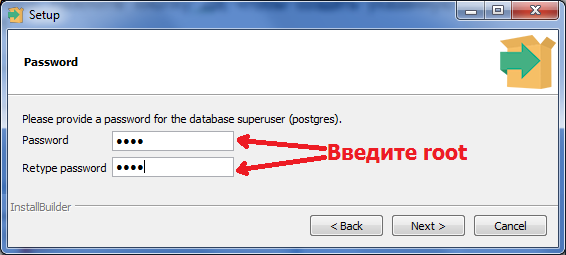
- Внимание! После завершения установки СУБД PostgreSQL 9.3 откройте для редактирования файл postgresql.conf, расположенный по умолчанию в папке C:\Program Files\PostgreSQL\9.3\data:
- Найдите строку: #standard_conforming_strings = on
- Замените ее на: standard_conforming_strings = off
- Обязательно удалите знак «#» в начале строки.
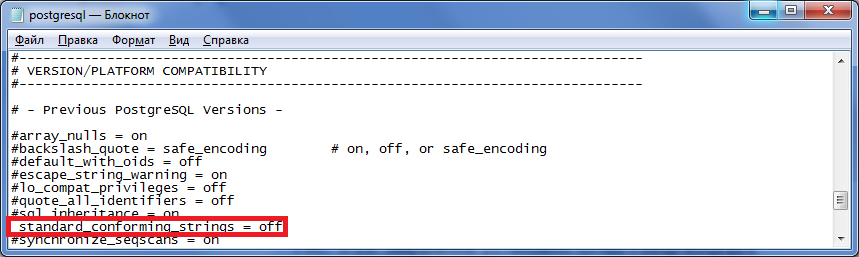
- После внесения изменений сохраните и закройте файл postgresql.conf, а затем обязательно выполните перезагрузку службы СУБД PostgreSQL.
- Сразу после установки СУБД создайте новую роль входа в базу данных. Для этого выполните следующие действия:
- откройте программу администрирования баз данных pgAdmin III с помощью меню Пуск (выберите Все программы - PostgreSQL 9.3 - pgAdmin III);
- в браузере объектов (поле слева) найдите группу Роли входа и щелкните по названию группы правой кнопкой мыши. В контекстном меню выберите пункт Новая роль...
- На вкладке Свойства введите root в поле Имя роли
- Перейдите на вкладку Определение и введите значение root в полях Пароль и Подтверждение.
- Перейдите на вкладку Привилегии роли и установите все флажки.
- Нажмите кнопку ОК, чтобы сохранить введенные значения.
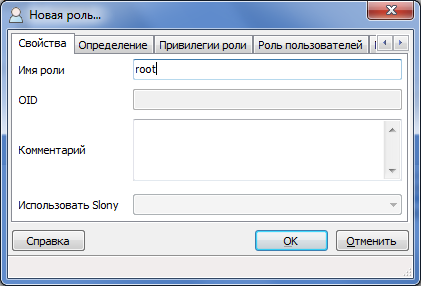
- Далее в программе pgAdmin III создайте новую базу данных. Для этого выполните следующие действия:
- в браузере объектов (поле слева) найдите группу Базы данных и щелкните по названию группы правой кнопкой мыши. В контекстном меню выберите пункт Новая база данных...
- На вкладке Свойства введите gps в поле Имя
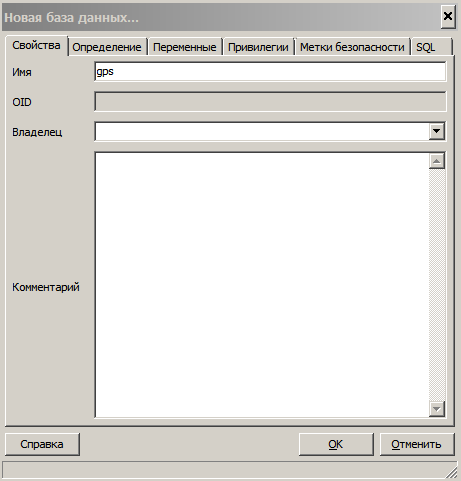
- Перейдите на вкладку Определение и заполните параметры, как показано на иллюстрации ниже.

- Нажмите кнопку ОК, чтобы сохранить введенные значения.
- Далее в папке установки программного обеспечения Mirage Drive откройте папку SchemeCreate и запустите от имени администратора файл pg_create_db.bat (по умолчанию C:\Program Files\MD_System\SchemeCreate\ pg_create_db.bat).
